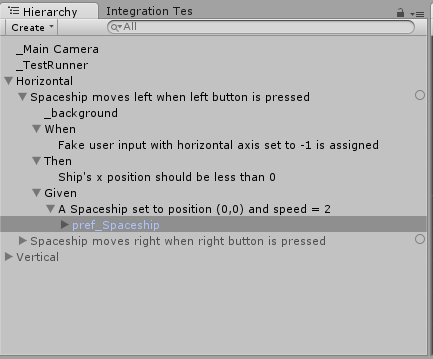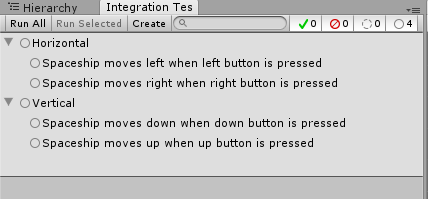Integration Test àčàž Unity Test Tools by heha
Jan0
àžàžČàž Blog àžàž”àčàčàž„àčàž§Â àčàžŁàž·àčàžàž Unity Test Tools àž§àž±àžàžàž”àčàčàžŁàžČàžĄàžČàž„àžàžŁàžČàžąàž„àž°àčàžàž”àžąàžàžàž±àžàčàžŁàž·àčàžàž Assertion Component àčàž„àž° Integration Test Tools àžàčàžàžàžàž·àčàžàčàžàž°àžàžłàčàž«àč Download Project àžàž”àčàčàž àčàž„àž° Download Unity Test Tools version àž„àčàžČàžȘàžžàžàčàžàžàžčàžàžŁàž±àž (àčàžàž° zip àčàž„àčàž§àžàžŽàžàžàž±àčàž Unity Test Tools àž„àžàčàž) àžàžŁàž°àžàžàžàžàž±àž§àžàžąàčàžČàžàčàžàžàž”àč
Assertion Component àžàžąàčàžČàžàžàž”àčàžàžàžàčàž§àčàčàž blog àžàž”àčàčàž„àčàž§àžàž·àžàčàžŁàžČàžȘàžČàžĄàžČàžŁàžàžàžàžȘàžàžàčàžàčàčàžàžąàčàžĄàčàžàčàžàžàčàžàž”àžąàžàčàžàžŁàčàžàžŁàžĄ àžȘàžŁàčàžČàžàčàžàž„àč C# àžàž”àčàžàžĄàžČàčàž«àžĄàčàčàž„àžąàžàčàž§àžąàžàčàžł àžĄàž±àžàčàžàčàžàž±àž Integration Test (àčàžàžąàžàžŽàčàžàžàčàžàž Suceed on Assertion àčàžàžČàčàž§àč) àžàž¶àčàžàžàžČàžŁ Test 1 Test àžàž°àžĄàž”àžàžàžàčàžàžŁàž°àžàžàžàžàčàžČàžàč àžàž±àžàžàž”àč
àčàžàžąàžĄàž”àžàž±àž§àžàžąàčàžČàžàžàžČàžŁàčàžàčàžàžČàž (Scene Level 1) àžàž±àžàžàž”àč
- FakeInput (When) àčàžàž·àčàžàžàžłàž„àžàžàžàžČàžŁàčàžàčàžàžČàžàž«àžŁàž·àžàčàž„àčàžàčàžàžĄàžàžàžàžàžčàčàčàž„àčàž àčàžàčàž àčàžàž„àž”àčàžąàžàžàžČàž Input àžàžŁàžŽàžàč àžàž¶àčàžàčàžàčàžàžàžČàžŁàžàžàžàž”àžąàčàžàžàžŁàčàžàžàžžàčàžĄàž„àžčàžàžšàžŁàžàčàžČàžąàžàčàžČàž àžĄàžČàčàžàčàžàžàžČàžŁàžȘàž±àčàžàčàž«àčàčàžàčàžàžàž§àžČàžĄàčàžŁàčàž§àžąàžČàžàžàž§àžàžČàžšàčàž„àž°àčàžàž„àž·àčàžàžàžàž”àčàčàžàžąàžàž±àžàčàžàžĄàž±àžàžŽàžàčàž§àžąàžàžŽàžšàžàžČàžàžàž§àžČàžĄàčàžŁàčàž§àžàžąàčàžČàžàčàžŁàčàžàžąàžàčàžČàž Inspector àčàžàžąàžàžŁàž àčàžĄàčàžàčàžàžàžŁàž user àžȘàž±àčàž àžàž¶àčàžàčàžŁàžČàžàž§àžŁàžàž°àžȘàžŁàčàžČàž Interface àžĄàžČàčàžàčàžàžàž±àž§àžàž„àžČàžàžŁàž°àž«àž§àčàžČàž Class FakeInput àčàž„àž° Class RealInput àčàž«àčàžàž±àčàžàžȘàžàž class àžàž”àč implement function àčàžàž”àžąàž§àžàž±àžàžàčàžàž°àž„àžàčàžàžàžČàžȘàžàžČàžŁàž„àž·àžĄàčàžàčàčàžàčàžàž„àčàčàžàčàžàž„àčàž«àžàž¶àčàžàčàžàč (IUserInputProxy àčàžàčàžàžàž±àž§àžàžąàčàžČàž Interface àčàž„àž° Class FakeUserInput àžàž±àž RealInput àžàž”àč implement IUserInputProxy àžàčàž§àžąàžàž±àžàžàž±àčàžàžàžčàč)
- àčàžàž·àčàžàžàčàžàžàžČàžŁàžàžàžȘàžàžàžàž”àčàžàžČàžàž«àž§àž±àž (Then) àžàžČàžàžŁàžčàžàžàčàžČàžàžàžàžàčàžàž·àžàžàžłàčàž«àžàčàžàžàžàž x àžàčàžàžàžàčàžàžąàžàž§àčàžČàžšàžčàžàžąàč (Compare To Constant Value àžàčàžàžąàžàž§àčàžČ Constant àžàž·àž 0) àž«àžŁàž·àžàžàžčàžàžàž”àžàčàžàžàž”àčàžàž±àž§àžąàžČàžàžàž§àžàžČàžšàžàčàžàž “àžàžąàž±àžàžàžàžàžàžČàžàžàž”àčàčàžàžŽàžĄàčàžĄàž·àčàžàžĄàž”àžàžČàžŁàčàžȘàč Input àčàžàčàžČàčàžàčàžàčàžàčàž§àž„àžČ 1 àž§àžŽàžàžČàžàž”àčàžĄàčàž§àčàžČàžàž°àčàžàčàž RealInput àž«àžŁàž·àž FakeInput àžàčàžàžČàžĄ”
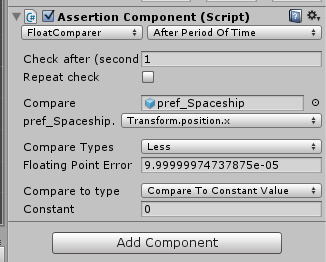
- GameObject àžàčàžČàžàč àžàž”àčàčàžàž”àčàžąàž§àžàčàžàžàžàž±àžàžàžČàžŁ Test (Given) àžàž±àžàžàž”àčàžàčàžàžŁàžàčàžàžàžŁàžàžĄàžČ àžàž·àž Object àžàž±àž§àčàž«àžàžĄàž”àžàž„àžàž±àžàžàž±àž§àčàž«àžàžàčàžČàž àžàžČàžŁàžàžàžȘàžàžàžąàžŽàžàžàžłàčàžàčàžàžàčàžàžàžĄàž”àž§àž±àžàžàžžàžàž°àčàžŁàžàčàžČàžàčàžàžàžČàž àčàž Project àžàž±àž§àžàžąàčàžČàžàžàž”àčàžàž°àžĄàž”àčàžàž”àžąàžàžąàžČàž Spaceship àžàž”àčàčàžŁàžČàčàžàčàžàž§àžàžàžžàžĄàčàžàžĄàžČàčàžàčàžČàžàž±àčàž
àčàžĄàž·àčàžàž§àžČàžàžàžàžàčàžàžŁàž°àžàžàžàžàžŁàž àžàž±àžàžĄàžČàčàžŁàžČàžĄàžČàž„àžàžàžŁàž±àžàžàžčàžàž±àžàžàž”àžàž§àčàžČ àčàžàžŽàžàž«àžàčàžČàžàčàžČàž Â Unity Test Tools -> Integration Test Runner àžàž¶àčàžàžĄàžČàžàž°àčàžàčàžàž±àžàžŁàžčàž
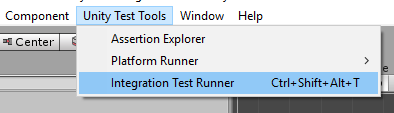
àžàž Run All àčàžàž·àčàžàžàžàžȘàžàž Test àžàčàžàž°àžàžàž§àčàžČ Test Fail àčàžàžŁàžČàž°àčàžŁàžČàžąàž±àžàčàžĄàčàčàžàčàčàžàčàčàžàčàž«àčàžąàžČàžàžàžąàž±àžàčàžĄàž·àčàžàžàžàžàžžàčàžĄàžàčàžČàžąàžàžàžàž”àžąàčàžàžàžŁàčàžàžàž±àčàžàčàžàž àžàž±àžàžàž±àčàžàž«àžàčàžČàžàž”àčàžàžàžàčàžŁàžČàžàžàžàžàž”àčàžàčàžàčàžàžàčàžàčàčàžàčàž«àč Test àžĄàž±àžàžàžłàžàžČàžàčàžàčàžàžčàžàžàčàžàžàžàčàž§àžąàžàžČàžŁàčàžàžŽàžàčàžàž„àč SpaceshipMotor.cs àžàž¶àčàžàčàž„àž°àčàžàčàčàžàžàžČàžĄ comment àčàžàčàžàž„àčàžàž±àčàž (àčàžàž”àžąàžàčàž§àčàžàčàžàžàžàčàžČàžàžàž”àžàžąàžčàčàčàž„àčàž§) àž«àžČàžàčàžàčàčàžàčàžàžčàžàžàčàžàžàčàžàžąàžàžąàž±àžàčàžàčàžàž±àčàž MoveHorizontally àčàž„àž° MoveVertically àčàžĄàž·àčàž Run All Test àžàž”àžàžŁàžàžàžàž°àžàžàž§àčàžČ Test àžŁàž±àžàčàžàčàžàžčàžàžàčàžàžàž«àžĄàžàčàžŁàž”àžąàžàžŁàčàžàžą ![]()
àžàžàžàžàžČàžàžàž”àčàž«àžČàžàčàžŁàžČàčàžĄàčàžàčàžàžàžàžČàžŁàčàžàč Assertion Component àčàžàžŁàžČàž°àčàžĄàčàžàžàčàžàž·àčàžàžàčàžàžàžČàžŁàžàžłàžàžČàžàžȘàžłàčàžŁàčàžàžàž”àčàčàžŁàžČàžàčàžàžàžàžČàžŁ àčàžŁàžČàžȘàžČàžĄàžČàžŁàžàžȘàžŁàčàžČàžàčàžàž·àčàžàžàčàž Integration Test àžàčàžČàžàčàžàžąàčàžĄàčàžàčàžàžàčàžàč Assertion Component àžàčàčàžàčàčàžàžąàžàž°àžàčàžàž Coding àčàžàžąàčàžȘàčàžàžłàžȘàž±àčàž “Integration.Pass()” àčàžàčàžČàčàžàčàžàž·àčàžàžàžàžàž§àčàžČàžŁàž±àž Test àžàčàžČàžàčàž„àčàž§ àčàžŁàžČàžȘàžČàžĄàžČàžŁàžàčàžȘàčàčàžàžàžŁàžŽàčàž§àžàžàžžàžàžȘàžŽàčàžàžȘàžžàžàžàžàž Code àžàž”àčàžàčàžČàžàžčàžàžŁàž±àžàčàž„àčàž§àžàž°àžàž·àžàž§àčàžČ Test àžàčàžČàžàčàžàčàčàžàčàžàžàž±àž
àž«àžČàžàžȘàž±àžàčàžàžàžàž°àžàžàž§àčàžČàčàžŁàžČàžĄàž” Spaceship àčàž«àžĄàčàčàžàčàžàčàž„àž° Test àčàžąàžàžàž±àžàž«àžĄàžàčàž„àžą àžàžŁàžàžàž”àčàčàžàžČàčàž§àčàčàž«àžĄàž·àžàžàžàžČàžŁ Reset àžàčàžČ Environment àžàčàžČàžàč àčàž«àčàžàžàžȘàžàžàčàž«àžĄàčàčàžàžąàčàžŁàžŽàčàžĄàžàčàžàžàž”àčàžàžłàčàž«àžàčàžàžàž”àčàč àžàžłàčàž«àčàčàžŁàžČàžȘàžČàžĄàžČàžŁàžàčàžąàž Test àčàžàčàž„àž° Test àčàžàčàžàžàžŽàžȘàžŁàž°àžàčàžàžàž±àžàčàžàžąàčàžĄàčàžàž¶àčàžàžàž±àžàž„àžłàžàž±àžàžàčàžàžàž«àž„àž±àžàžàžČàžŁ Test àčàžàč àčàžàčàž«àžČàžàžĄàž” Object àžàž”àčàžàčàžàžàčàžàčàžàžžàžàč àžàžČàžŁ Test àžàžŁàžŽàžàč àčàžàžąàčàžĄàčàžĄàž”àžàžČàžŁàčàžàž„àž”àčàžąàžàčàžàž„àžàžàž°àčàžŁàčàžàčàž Library àžàž„àžČàžàčàžŁàžČàžȘàžČàžĄàžČàžŁàžàžȘàžŁàčàžČàž Object àžàž±àčàžàčàž§àčàžàžàž Test Component àčàžàčàžàžŁàž±àž àčàžàž”àžąàžàčàžàčàžČàžàž”àčàčàžŁàžČàžàčàžàž°àžȘàžČàžĄàžČàžŁàžàčàžàč Object àčàžàž”àžąàž§àžàž±àžàčàžàžàžžàžàč Test àčàžàč (àčàžàčàžàčàžàžàžŁàž°àž§àž±àžàčàžŁàž·àčàžàžàžàžČàžŁàčàžàž„àž”àčàžąàžàčàžàž„àžàžàčàžČàžàž”àč Object àžàž„àžČàžàžàž±àž§àžàž”àčàčàžàžàž§àčàžČàžàž°àčàžĄàčàžàžłàčàž«àčàčàžàžŽàžàžàž±àžàž«àžČàčàž§àž„àžČ run test àžȘàž„àž±àžàž„àžłàžàž±àžàžàž±àž)
àžàžČàžàžàž”àčàčàžàžàž°àžĄàž” Scene àžàž±àžàč àčàžàčàžàčàžàčàžàžàžàž¶àžàž«àž±àžàčàž«àčàž„àžàžàžàž±àž àžȘàžČàžĄàžČàžŁàžàž„àžàžàčàžàčàžàčàčàžàčàžŁàž·àčàžàžąàč àžàžàžàž§àčàžČàžàž°àčàžàčàžàžČàžŁàčàžàčàčàžàčàžàčàžàžĄàžȘàžžàžàžàčàžČàžąàčàž Scene “The Game” àčàžàčàčàž„àžą àčàž„àžàžčàžȘàžàžžàžàčàžàčàčàž«àžĄàžàžŁàž±àž àžàčàžČàžàž°àžàčàž§àžąàčàž«àčàčàžàčàžČàčàžàžàžČàžŁàčàžàčàžàžČàž Assertion Component àžàž±àž Integration Test àžĄàžČàžàžàž¶àčàžàžàž°àžàžŁàž±àž
Unity Test Tools àžĄàžČàčàžàž”àžąàž Test àčàž«àčàžàž±àžàčàžàžĄàžàžàžàčàžŁàžČàžàž±àžàčàžàžàž°! by heha
Dec2
àžàčàžČàž§àžàž§àžČàžĄàžàčàžàžàčàž„àčàžàžàčàžàžąàžȘàžłàž«àžŁàž±àžàžàžàžàž”àčàčàžĄàčàčàžàžąàčàžàž”àžąàž Test àžĄàžČàžàčàžàž àžàžČàžĄàž§àčàžČàžàžłàčàžĄàčàžŁàžČàžàčàžàžàžĄàž” Test àčàž«àžŁàž?
- àčàžàžąàčàž«àžĄ àžȘàžĄàžĄàžàžŽàžĄàž”àžàžàčàž„àčàžàčàžàžĄàčàžŁàžČàžàžŁàčàžàžĄàžàž±àž 1 àž«àžĄàž·àčàžàžàž àčàžŁàžČ upload àčàžàžĄàžàž¶àčàž Store àžàžŁàžČàžàžàž§àčàžČàžàžàčàžàžŽàžàčàžàžĄàčàžĄàčàčàžàč Crashed àčàž„àžą àž«àžŁàž·àžàžĄàž” Bug àžàž”àčàčàžàčàžàžŁàž°àčàžąàžàžàčàžàžČàžàčàžàžĄàžàžàžàčàžŁàžČàčàžàč àčàž„àž°àžàž§àčàžČàčàžŁàžČàžàž°àžŁàžčàčàžàž±àž§àž§àčàžČàžĄàž” Bug àžàž§àčàžČàžàž°àčàžàčàčàžȘàžŁàčàžàčàž„àž° upload àžàž¶àčàž Store àžàž§àčàžČàžàžàčàž„àčàžàžàž°àžàž Download àčàžàžĄàčàž§àžàžŁàčàžàž±àčàžàčàžàč Bug àčàž àžŁàž§àžĄàč àčàž„àčàž§àžàčàžČàžàčàžàžàž”àčàžàžĄ. àčàž„àčàž§? àžàčàž àžȘàžłàž«àžŁàž±àžàžàžàžàž”àčàčàžĄàčàžŁàžčàč App Store àžàžàž iOS àčàžàčàčàž§àž„àžČ Approve 7 àž§àž±àžàžàž°àžàžŁàž±àžàžàžàž àčàžŁàžČàžŁàžàčàžàčàčàž«àžĄ?
- àčàžàč Bug àžŁàž°àžàž A àčàžàčàžŁàž°àžàž B àčàžȘàž·àžàžàžàž±àž àčàž«àčàžąàžąàžą àčàžàčàžàčàžàčàžàčàčàžàčàž§àč àčàžĄàčàčàžàčàžàžàžȘàžàžàžŁàž°àžàž B àžàčàžàž up àžàž¶àčàž Store àžàž°àžàčàž§àžą
- àžàžČàžą A àžĄàžČàčàžàč Code àžàžàžàžàžČàžą B àčàž„àčàž§àžàž±àž àžàčàžČàž§àčàž«àčàžą àžàž°àčàžàčàžàž±àžàžàž”àčàžàžłàčàžĄàčàžĄàčàžàžàžàžàž±àžàžàčàžàžàž§àž° àž«àčàžČàžĄàžàžłàčàžàžàžàž”àčàžàž°àčàž§àčàžą àžàčàžàžàžàžłàčàžàžàžàž”àčàčàčàč àčàžàčàžČàžàž±àčàž !@#@$#^%$#
àčàžàčàžàčàž«àžàžžàžàžČàžŁàžàč Basic àžàž±àčàž§àčàžàžàžàžàž§àžàžàžČàžŁ Software Development àžàž”àčàčàžĄàčàčàžàčàčàžàčàžàčàžàžàžČàž°àž§àžàžàžČàžŁàčàžàžĄàžàčàžàžàžàž°àčàžàžąàčàžàžàčàž«àžàžžàžàžČàžŁàžàčàčàžàžàžàž”àčàžàčàžàžąàč àžàžŁàžŽàžàčàž«àžĄàžàžŁàž±àž àžàž±àžàž«àžČàžàž”àčàčàžŁàžČàčàžàčàčàžàčàžàčàž§àžąàžàžČàžŁàžĄàž”àžŁàž°àžàž Automate Test àžàžŁàž±àž àž«àžŁàž·àžàžàž° Test Manual àčàžàžČàžàčàčàžàčàžàž° àčàžàčàžàž°àčàžȘàž”àžąàčàž§àž„àžČàčàž„àž°àčàžŁàžàžàžČàžàčàžàžąàžąàž±àžàžĄàž”àčàžàžàžČàžȘàčàžàžŽàž Human Error àžàž”àžàžàž°àž«àžČàž
àčàžàčàžČàčàžŁàž·àčàžàž àžàžČàžàžàž°àžĄàž”àžàžàžȘàžàžȘàž±àžąàž§àčàžČ Unity àžȘàžČàžĄàžČàžŁàžàčàžàž”àžąàž Test àčàžàžĄàžàžàžàčàžŁàžČàčàžàčàž«àžŁàž·àžàčàžĄàč àžàžłàžàžàžàžàž·àžàčàžàčàžàžŁàž±àž! àčàžàžĄàžąàž±àžàžàžàžȘàžàžàžàžČàžŁàžàžàžȘàžàžàžàž§àžàž«àžàčàž§àžàčàž§àž„àžČàžàž°àčàžàžŽàž Action àžàžČàžĄàžàž”àčàžàčàžàžàžàžČàžŁàčàžàčàž«àžŁàž·àžàčàžĄàčàžàž¶àčàžàžĄàž±àžàčàžàčàžàžàžàžàčàžàžŁàž°àžàžàžàž«àž„àž±àžàžàžàžàčàžàžĄàčàžàžàžàžžàžàčàžàžĄàčàžàčàčàžàčàžàžàžąàčàžČàžàžàž”
àžàžČàž Unity àčàžàčàžàžàž library àžàžàžàžàž±àž§àčàžàžàčàž«àč Download àžàž±àžàčàžàčàžàžŁàž” àžàž·àčàžàž§àčàžČ Unity Test Tools àžàčàžČàčàžàžŁàčàžàč Unity 5.3 àčàžàčàžàžàčàžàčàžàžàž°àžàž±àžàžĄàžČàžàž±àžàžàž±àž§ Unity àžàžąàžčàčàčàž„àčàž§ àčàžĄàčàžàčàžàžàčàž«àž„àžàčàžàžŽàčàžĄàžàžŁàž±àž (àčàžàžàžČàž°àžȘàčàž§àžàžàžàž NUnit) àčàžàčàžàčàžČàčàžàžŁàžąàž±àžàžàžłàčàžàčàžàžàčàžàžàčàžàč version àčàžàčàžČàžàžąàžčàčàžàčàčàž«àž„àžàžàžČàžĄ link àžĄàžČàčàžàč àžàžłàčàž«àčàčàžŁàžČàžȘàžČàžĄàžČàžŁàžàžàžàžȘàžàžàčàžàžĄàžàžàžàčàžŁàžČàčàžàč àčàžàžąàžàžČàžŁàžàžàžȘàžàžàžàž°àčàžàčàžàžàžàžàčàžàčàžàžȘàžČàžĄàžàžŁàž°àčàž àžàž«àž„àž±àžàč
- NUnitÂ àž«àžŁàž·àžàčàžàž”àžąàžàčàžàčàžàž±àž Unit Test àžàžŁàžŁàžĄàžàžČàžàž±àčàž§àč àčàžàžàžàžàž àžČàž©àžČàžàž·àčàžàč àčàžàčàžàžàžČàžŁàčàžàč Assert àčàž Code àčàžàž·àčàžàžàžàžȘàžàžàžàžČàžŁàžàžłàžàžČàžàčàžàčàžàžŁàžČàžą class àž«àžŁàž·àž method àčàžàžąàžàž§àžŁàžàžàžàčàžàžàčàž«àčàčàžĄàčàžàčàžàžàčàžàž·àčàžàžĄàžàčàžàžàž±àžàžŁàž°àžàžàžàčàžČàžàžàžàžàčàžàčàž database àž«àžŁàž·àž web server àčàžàž·àčàžàžàžàžȘàžàžàčàžàžàžČàž° logic àžàžČàžŁàžàžłàžàžČàžàžàžàž method àžàž±àčàžàžàžŁàžŽàžàč àčàž„àž°àžàž§àžŁ Test àčàžàčàžàžąàčàžČàžàčàžàž”àžąàž§àžàčàž 1 àžàžČàžŁàžàžàžȘàžàž (Unit àčàžàž„àž§àčàžČàž«àžàčàž§àžą 1 àž«àžàčàž§àžąàžàž”àčàčàž„àčàžàžàž”àčàžȘàžžàž àžàž±àžàžàž±àčàžàžàž§àžŁàžàžàžȘàžàžàčàžàčàž«àžàčàž§àžąàčàžàž”àžąàž§ àžàžąàčàžČàžàžàžȘàžàžàž«àž„àžČàžąàč àž«àžàčàž§àžąàčàžàžàžČàžŁàžàžàžȘàžàž 1 àžàžŁàž±àčàž) àžȘàžłàž«àžŁàž±àž NUnit àžàž”àčàčàžŁàžČàžàž°àžàčàžàžàžàžàžȘàžàžàž àžČàžąàčàž Folder àžàž·àčàž Editor àčàžàčàžČàžàž±àčàžàčàžàčàžàžàčàžàžàž±àžàžàž±àžàžàžàž Unity àčàžàžą Unity àžàž°àžàžŽàž Library NSubstitute àžàž¶àčàžàčàžàčàž Library àžȘàžłàž«àžŁàž±àžàžȘàžŁàčàžČàžàžàž§àž Dummy Object, Stub, Test Spy, Mock àžàžąàčàžČàžàžàčàžČàžąàč àžĄàžČàčàž«àčàčàžàžàž±àž§àčàžàžąàčàžĄàčàžàčàžàžàž«àžČàčàž«àž„àžàčàžàžŽàčàžĄàžàž”àž àčàžàž·àčàžàčàžàžŽàčàžĄàžàž§àžČàžĄàžȘàž°àžàž§àžàčàžàžàžČàžŁàžàžàžȘàžàžàžàžąàčàžČàžàžȘàžčàžàžȘàžžàžàžàžŁàž±àž
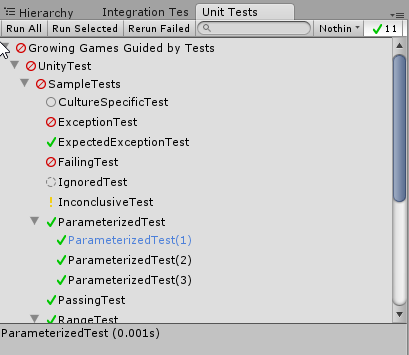
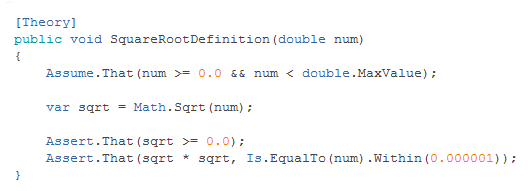
- Assertion Component àčàžàčàžàžàžČàžŁàžàžàžȘàžàžàčàžàžąàčàžĄàčàžàčàžàžàčàžàž”àžąàž Code àžàžàžȘàžàž àžàž„àčàžČàžąàžàčàž 1 àčàžàčàžàžČàžšàž±àžąàžàžČàžŁàčàžàžŁàž”àžąàžàčàžàž”àžąàžàčàž„àž°àčàžȘàčàžàčàžČàžàčàžČàž Inspector àčàžàžąàžàžŁàžàčàžàž àžàžČàžàčàž«àčàžàžàžàž”àčàžĄàž”àžàž§àžČàžĄàžŁàžčàč Coding àžàčàžàžąàč àžàčàž§àžąàžàžłàčàžàč àžàžłàčàž«àčàžȘàž°àžàž§àžàžĄàžČàž àčàžĄàčàžàčàžàžàčàžàčàž Programmer àžàžłàčàžȘàžĄàžàčàž àčàžàžąàžȘàžČàžĄàžČàžŁàžàčàžȘàčàčàžàžŁàžàčàžàžàž±àžàžŁàž°àžàžàžàžČàžŁàžàžłàžàžČàžàžàžàžàžŽàžàžàžàčàžàžĄàčàžàčàčàž„àžą àčàžàžŁàžČàž°àčàžĄàž·àčàžàžȘàž±àčàž Build àčàž„àčàž§àžàž±àž§ Unity àžàž°àžàž±àž component àžȘàčàž§àžàžàž”àčàžàžàžàčàž«àčàčàžàžàžàž±àžàčàžàžĄàž±àžàžŽ àžȘàžČàžĄàžČàžŁàžàžàž±àčàž Event àčàžàčàž§àčàžČàžàž°àžàžàžȘàžàžàčàžĄàž·àčàžàčàž«àžŁàč àčàžàčàžàčàžĄàž·àčàž Object àžàž±àž§àžàž”àčàč àčàžàž Destroy àž«àžŁàž·àžàčàžĄàž·àčàžàčàžàžŽàžàčàž«àžàžžàžàžČàžŁàžàčàčàžàč àžȘàžČàžĄàžČàžŁàžàčàžàžŁàž”àžąàžàčàžàž”àžąàžàžàčàžČàžŁàž°àž«àž§àčàžČàžàž§àž±àžàžàžžàžȘàžàžàžàžŽàčàžàžàčàčàžàč àžàžžàžàčàžàčàžàžàž·àžàžȘàžČàžĄàžČàžŁàžàčàžàžŁàžàžàžČàžŁàžàžàžȘàžàžàžàž±àž Scene àžàžŁàžŽàžàčàž„àž°àčàžàčàžàčàž§àžąàž«àžČ Bug àžàž”àčàžàčàžàž«àžČàčàžàčàžąàžČàžàčàžàč àčàž§àž„àžČàčàžàčàžàž±àž Option Error Pause
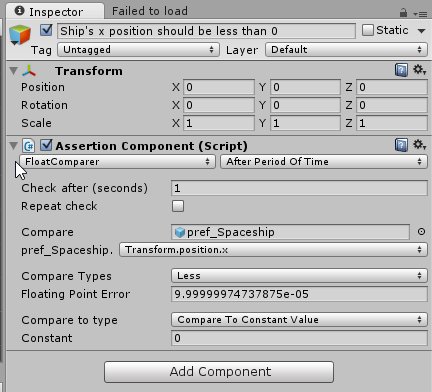
- Integration Test àčàžàčàžàžàžČàžŁàžàžàžȘàžàžàčàžàžąàžàžłàž«àžàžàžȘàž àžČàžàčàž§àžàž„àčàžàžĄàčàž„àž°àžȘàžàžČàžàžàžČàžŁàžàčàžàžąàčàžČàžàž«àžàž¶àčàžàžàž¶àčàžàžĄàžČàžȘàžłàž«àžŁàž±àžàžàžČàžŁ Test àčàžàžąàčàžàžàžČàž° àžàžŽàžàžàž°àž§àčàžČ New Scene àžàž¶àčàžàžĄàžČ setup àžàčàžČàžàžžàžàžàžąàčàžČàžàčàž«àžĄàčàž«àžĄàžàžàžžàžàžàžŁàž±àčàžàžàčàžàžàžČàžŁàžàžàžȘàžàž 1 àžàžąàčàžČàž àčàž„àčàž§ reset àžàčàžČàžàžžàžàžàžąàčàžČàžàžàčàžàžàžàž°àžàžàžȘàžàžàž„àžłàžàž±àžàžàž±àžàčàž àčàžàčàžàžàžČàžŁàžàžàžȘàžàžàžàž§àžČàžĄàžȘàž±àžĄàžàž±àžàžàčàžŁàž°àž«àž§àčàžČàž GameObject àž«àž„àžČàžąàč àžàž·àčàžàžàž”àčàžĄàž”àžàžàžŽàžȘàž±àžĄàžàž±àžàžàčàžàčàžàžàž±àžàž§àčàžČàžàžłàčàžàžŽàžàčàžàžàžąàčàžČàžàžàžčàžàžàčàžàžàž«àžŁàž·àžàčàžĄàčàčàžàžąàčàžàžàžČàž° àčàžàčàžàžàčàžČàžàžàž„àčàžàž° Collider àž àžČàžąàčàžàčàž§àž„àžČàžàž”àčàžàžłàž«àžàžàčàž«àčàžàčàžČàž Test àžàž±àčàžàžàž° àžàčàžČàčàžàž°àčàžĄàčàžàž±àžàčàž«àčàčàžĄàčàžàčàžČàž àž«àžŁàž·àžàž«àžàčàžČàžàž”àčàžàž°àžàčàžàžàčàž«àž„àžàžȘàžłàčàžŁàčàžàž àžČàžąàčàžàžàž”àčàž§àžŽàžàžČàžàž” àžàž¶àčàžàčàžŁàžČàžȘàžČàžĄàžČàžŁàžàčàžàž”àžąàž Code àčàžȘàžŁàžŽàžĄàčàžàž·àčàžàžȘàž±àčàžàž§àčàžČàžàžČàžŁàžàžàžȘàžàžàžàčàžČàžàčàž„àčàž§àčàžàčàžàž”àžàžàčàž§àžą àčàžĄàčàžàžłàčàžàčàžàžàčàžàž set àžàčàžČàž Inspector àčàžàž”àžąàžàžàžąàčàžČàžàčàžàž”àžąàž§
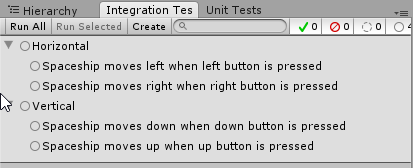
àžŁàžàžàžŽàžàžàžČàžĄàžàž±àž§àžàžąàčàžČàžàžàžČàžŁàčàžàčàžàžČàžàčàžàčàčàžàžàžàžàžàčàžàčàžàžàž°àžàžŁàž±àž ![]()
àžàž„. àžàčàžàžàž§àžŁàžŁàž°àž§àž±àž àčàžĄàčàžàž°àžĄàž” Automate Test àžàčàžàžąàčàžČàž„àž°àčàž„àžą Manual Test àčàž àžàžŽàžàžàž°àž§àčàžČ Automate Test àčàžàčàžàčàž§àžąàž„àžàžàžČàžàčàž„àž° Human Error àžàžàž Manual Test àčàžàčàžČàžàž±àčàž àžĄàž±àžàžąàž±àžàžàžàžĄàž” Bug àžàžČàžàžȘàčàž§àžàžàž”àč Automate Test àčàžĄàčàžȘàžČàžĄàžČàžŁàžàžàžłàčàžàč àž«àžŁàž·àžàžàžłàčàžàčàčàžàčàčàžàčàčàžŁàžàžàžČàžàčàžąàžàž°àžàžàčàžĄàčàžàžžàčàžĄàžàžąàžčàčàčàž«àžĄàž·àžàžàžàž±àž àčàžàčàžàčàžàč UI àčàž„àčàž§ UI àčàžàž”àčàžąàž§àžàžČàžàžàžłàčàž«àžàčàžàžàž”àčàžàž§àžŁàžàž°àčàžàčàž 10 pixel àž«àžŁàž·àžàžàž°àčàžŁàžàžłàžàžàžàžàž”àč àžàčàžČàžàž°àčàžàž”àžąàžàžàž±àžàčàž«àčàžàžŁàžàčàžàžȘàžàž§àž UI àčàžàž”àčàžąàž§àčàžàžĄàžĄàž·àžàžàž·àžàžąàž±àžàžĄàž”àž«àž„àžČàžàž«àž„àžČàžąàžàžàžČàžàž«àžàčàžČàžàžàžàž”àžàžàčàžàžČàžàžàž°àž„àžłàžàžČàžàž«àžàčàžàžą àžàž¶àčàžàžàž¶àčàžàžàžąàžčàčàžàž±àžàž§àžŽàžàžČàžŁàžàžČàžàžàžàžàžàž”àžĄàž§àčàžČàžȘàžĄàžàž§àžŁàčàžàž”àžąàžàčàž«àžĄàžàž”àžàžàž”àžàžŁàž±àž
Link àčàžàž°àžàžł:
http://www.tallior.com/introduction-unity-test-tools/
àžàžàžŽàžàžČàžąàžàžžàžàžàžŁàž°àžȘàžàžàčàčàž„àž°àžàžŁàž°àčàžąàžàžàčàžàžąàčàžČàžàž„àž°àčàžàž”àžąàžàčàžàžàžČàžŁàžàžàžȘàžàžàžàž±àčàžàžȘàžČàžĄàčàžàžàžàčàžČàžàžàž
https://unity3d.com/learn/tutorials/modules/beginner/live-training-archive/test-tools
àž§àžŽàžàž”àčàžàžȘàžČàžàžŽàžàžàžČàžŁàčàžàčàžàžČàž
http://blogs.unity3d.com/2014/07/28/unit-testing-at-the-speed-of-light-with-unity-test-tools/ (àžàžàžàž§àžČàžĄ)
https://github.com/DmytroMindra/TestDoublesBlogpost (Code)
àžàž±àž§àžàžąàčàžČàžàžàžČàžŁàčàžàčàžàžČàž Dummy Object, Stub, Test Spy, Mock àčàž„àž°àžàž·àčàžàžàžČàžàžàžČàžŁàčàžàž”àžąàž Test (àžȘàžłàž«àžŁàž±àžàžàžàžàž”àčàčàžĄàčàčàžàžąàčàžàž”àžąàž Test àžĄàžČàžàčàžàžàčàž„àžąàčàžàžàž”àž§àžŽàžàčàžàž°àžàžłàčàž«àčàžàčàžČàžàžàčàžàžàčàž„àžąàžàžŁàž±àž)
https://bitbucket.org/Unity-Technologies/unitytesttools/wiki/Home
Manual àžàžČàžŁàčàžàčàžàžČàž Tools àžàž±àž§àžàž”àčàčàž„àž° Source Code
https://github.com/DmytroMindra/GrowingGamesGuidedByTests
Code àžàž±àčàžàžàčàžàčàžàčàžàčàžàžàžàž¶àžàž«àž±àžàžȘàžàžžàžàč àžȘàžłàž«àžŁàž±àžàžàžČàžŁàčàžŁàžŽàčàžĄàžàčàžàž«àž±àžàčàžàž”àžąàž Test àžȘàžłàž«àžŁàž±àžàčàžàžĄ àžȘàžłàž«àžŁàž±àžàčàžàžŁàžàž”àčàžàž¶àžàž àžČàžàčàžĄàčàžàžàžàž§àčàžČàžàž§àžŁàžàž±àžàčàžàžŁàžàžȘàžŁàčàžČàž Object àžȘàžłàž«àžŁàž±àž Test àžąàž±àžàčàžàžàčàžČàžàčàžàž°àžàžłàčàž«àčàčàž«àž„àžàčàžàčàž„àčàžàčàžàčàžàžŁàž±àž
Collaboration Tools by heha
Jun0
àčàžĄàž·àčàžàž§àž±àžàžàž”àč 3 àžĄàžŽàžàžžàžàžČàžàžĄàčàžàčàčàžàžàžČàž Collaboration Tools àžàž”àč NE8T àžĄàžČàžàžŁàž±àž (àžàžàž blog àžĄàžČàžàžČàžàžĄàžČàž àžźàčàžČàč) àžàž¶àčàžàžĄàž”àžàžČàžŁàžàžčàžàžàžžàžąàžàž±àžàž§àčàžČàčàžàžàžŁàžŽàž©àž±àžàč àž«àžàž¶àčàžàžĄàž±àžàžàž°àžĄàž”àžàž±àžàž«àžČàžĄàžČàžàžĄàžČàžąàčàžàčàž
- àžĄàž”àžàčàžàžàžàžČàžàžàžŽàžàžàčàžàžàžčàžàžàžžàžąàžŁàž°àž«àž§àčàžČàžàžàčàžČàžąàžàž”àčàžȘàž°àčàžàž°àžȘàž°àžàž°
- programmer àžàžžàžąàžàž±àž designer àčàžĄàčàžŁàžčàčàčàžŁàž·àčàžàž
- àžàž”àčàžĄàž„àčàčàžàčàžàžàžČàžàžàžžàžąàžàž±àž àžȘàžžàžàžàčàžČàžąàžàčàžàžàž«àž„àčàž
- àžàžąàžČàžàčàžàč Solution Project Management àčàžàžŁàžčàžàčàžàžàžàčàžČàžàč
àžàčàžàžàžàž°àčàžàčàžČàčàžŁàž·àčàžàž Tools àžàžžàžàžàž±àž§àčàžĄàčàčàžàčàčàž«àžĄàžČàž°àžàž±àžàžàžàžàžžàžàžàž àčàžŁàžČàžàčàžàžàžŁàž°àžàžžàžàž±àžàž«àžČàčàž«àčàčàžàčàž§àčàžČàžàž”àžĄàžàžàžàčàžŁàžČàžĄàž”àžàž±àžàž«àžČàžàž°àčàžŁ (àčàžĄàčàčàžàčàčàžŁàžČàžĄàž”àžàž±àžàž«àžČàžàž°àčàžŁ àž«àžŁàž·àžàžàžŽàžàž§àčàžČàžàž”àžĄàžĄàž”àžàž±àžàž«àžČàžàž°àčàžŁàžàž° àčàžàčàžàčàžàžàčàžàčàžàčàžŁàžČàžàžČàžĄàžàž”àžĄàžĄàžČàčàž„àčàž§àž§àčàžČàžĄàž”àžàž±àžàž«àžČàžàž”àčàčàžàžŽàžàžàž¶àčàžàžàžŁàžŽàž àžàž·àžàčàžŁàžČàčàžĄàčàčàžàčàžàžŽàžàčàžàžàžàž”àžĄàžàž±àčàžàčàžàž)
àž àžČàžąàčàžàžàžČàžàžŁàž°àžàžžàžàž·àčàž Tools àžàž”àčàčàžàž°àžàžłàžàžąàžčàčàž«àž„àž±àžàč àžàž±àžàžàž”àč àčàžàž·àčàžàžàžàžČàžàžàžĄàžȘàžàčàžàžàž§àž Project Management Tools àčàžàčàžàžàžŽàčàžšàž© àčàž„àžąàžĄàžČàžàž±àčàžàžàž±àžàžàž”àčàčàž«àžĄàčàžàžčàžàžàčàžàž«àž„àž±àžàčàž§àžàž”àčàž«àžàčàžàžčàžàžàž àčàž„àžąàčàžàčàžŁàžČàžąàž„àž°àčàžàž”àžąàžàžȘàčàž§àžàžàž”àčàžàčàžàžàžàčàžČàžàžĄàžČàž àžàž±àžàžàž”àč
Trello
àžàčàžàžàž”: àčàžàčàž Tools àžȘàžłàž«àžŁàž±àžàžàžłàž«àžàž Task àžàžČàžàžàčàžČàžàč àžȘàžČàžĄàžČàžŁàžàčàžàčàčàžàžàžàžŁàž°àžàžČàž Post-it àžàž”àčàčàžàž°àč àžàž±àžàčàžàčàžàžąàčàžČàžàžàž”àčàžąàž”àčàžąàžĄ àžàžžàžàžȘàžĄàžàž±àžàžŽàčàžàčàžàžàž·àž Visualize àž«àžŁàž·àžàžȘàžČàžĄàžČàžŁàžàčàž«àčàžàžàžžàžàžàžąàčàžČàžàčàžàčàžàžŁàčàžàžĄàžàž±àžàž«àžĄàž àčàž«àčàž Process àžàžČàžŁàžàžłàžàžČàžàž§àčàžČàžàžąàžčàčàžàž”àč Step àčàž«àžàžàžąàžčàč àžàžàžàž§àžàžàžąàžčàčàžàž”àčàčàž«àž àžàžłàž«àžàžàžàžČàžàžàž”àčàžàčàžàžàžȘàčàžàžàčàžàč àžàž±àž àčàžàčàž Dependency àčàžàčàžàžąàčàžČàžàžàž”àčàžąàž”àčàžąàžĄ àčàž«àžĄàžČàž°àžàžąàčàžČàžàžąàžŽàčàžàžàž±àžàžàž”àžĄàžàžàžČàžàčàž„àčàž àčàž„àž°àžàčàžàžàž”àžàž”àčàžȘàžłàžàž±àžàžàž”àčàžȘàžžàžàžàž·àžàčàžàčàžàžČàžàžàčàžČàžąàžĄàžČàžàžàžàž àčàžĄàčàžàž¶àžàžàžĄ.àžàčàžȘàžČàžĄàžČàžŁàžàčàžàčàžàžČàžàžŁàž°àžàž±àžàžàž±àčàž§àč àčàžàčàžàčàčàž„àčàž§ Learning Curve àžàčàžł àžàžČàžŁàžàž±àžàžàž±àžàčàž«àčàžàžàžĄàžČàčàžàčàžàž¶àžàčàžàčàžàčàžŁàž·àčàžàžàžàčàžČàžąàžàžČàžĄàžĄàžČ
àžàčàžàčàžȘàž”àžą: àžàž·àžàčàžàčàžàžŁàž°àžàžàčàžàžŽàž àčàžàžŁàžàčàžàžłàžàž°àčàžŁàžàž±àčàžàžàž”àčàčàžàčàžàžČàžĄàčàžàžàžàž àčàžĄàčàžĄàž” Permission àžàž”àčàžàž±àžàčàžàž àčàž„àž°àžȘàžŁàčàžČàž subtask àž«àžŁàž·àžàžàžč overall àžàžČàžàž«àž„àžČàžąàč àčàžàžŁàčàžàžàčàžàčàčàžĄàčàžȘàž°àžàž§àžàžàž±àž
Asana
àžàčàžàžàž”: àčàžàčàž Tools àžàž”àčàčàž«àžĄàžČàž°àžȘàžłàž«àžŁàž±àžàžàžČàžàžàž”àčàčàž«àžàčàžàžČàž Trello àžàž¶àčàžàžĄàžČ àžĄàž”àžŁàž°àžàž Permission àčàžàčàžàžàž±àž§àčàžàčàžàžàžàžĄàžČàžàžàž¶àčàž Assign àžàžČàžàčàž«àčàžàžàžàž·àčàžàčàžàčàžàžąàčàžČàžàžàž±àžàčàžàž (àčàž«àžĄàžČàž°àžàž±àžàžàžàžàž”àčàžàžàžàžȘàž±àčàžàžàžČàžàčàž«àčàžàžàžàž·àčàžàž§àčàžČàžàž±àčàžàčàžàžàž°) àžàžčàž«àž„àžČàžąàč àčàžàžŁàčàžàžàžàžŁàčàžàžĄàžàž±àžàčàžàč àžȘàžŁàčàžČàž subtask àčàžàč àčàž„àž°àčàž«àžĄàžČàž°àžàž”àčàžȘàžžàžàžàž·àžàčàžàčàžŁàž°àž«àž§àčàžČàžàčàžàčàžČàžàžČàžąàžàž±àžàčàž„àžàžČ àčàžàžŁàžČàž°àčàž„àžàžČàžàž° assign àžȘàžŽàčàžàžàž”àčàčàžàčàžČàžàžČàžąàžàčàžàžàžàžłàčàžàž§àž±àžàžàž±àžàčàžàžĄàžČ àčàž„àž°àčàžàčàžČàžàžČàžąàžàžłàžàž°àčàžŁàčàžàčàž„àčàž§àžàčàžČàžàžàčàžàčàžàžàžĄàžČàžàž Done àčàžàž·àčàž track àž§àčàžČàčàž«àž„àž·àžàžàžČàžàžàž°àčàžŁàžàž”àžàžàčàžČàžàčàžàčàžȘàž°àžàž§àž àžàžàžàčàžŁàžŽàčàžĄàčàžàčàžàžŁàž±àčàžàčàžŁàžàžàž°àžĄàž”àčàž«àčàčàž„àž·àžàžàž§àčàžČàčàžŁàžČàžàž°àčàžàžČàčàžàžàžłàžàžČàžàžàžŁàž°àčàž àžàčàž«àž àčàž«àžĄàž·àžàžàžĄàž” Template àžàž±àčàžàžàčàžàžĄàžČàčàž«àč àčàžàčàžàčàžàžČàčàžàžàžŁàžŽàž«àžČàžŁ CRM àžàčàčàžàč àžàž¶àčàžàžàž°àžĄàž” Timeline àčàžàžČàčàž§àčàčàž«àčàžàž”àžĄàžàžČàžàžàžžàžąàžàž±àžàčàžàžąàčàžàžàžČàž° àčàžàčàžàžàž”àžĄ Sale àžàž±àžàžàž”àžĄ Dev àčàžàčàžȘàž°àžàž§àž
àžàčàžàčàžȘàž”àžą: àžąàž±àžàčàžĄàčàžȘàžČàžĄàžČàžŁàžàžàžł Project Management àžŁàž°àžàž±àžàčàž«àžàčàč àčàžàčàžàžàž±àčàž MileStone àžàžàžàžàžŁàžŽàž©àž±àž àžàžČàžŁàčàžàčàžàžČàžàžàčàžàžàžàčàžČàžàžąàžžàčàžàžąàžČàžàžàž§àčàžČ Trello àžĄàžČàžàž”àžàžàž±àčàž àžàčàžàžàčàžàčàčàž§àž„àžČàžšàž¶àžàž©àžČàžŁàž°àžàž±àžàž«àžàž¶àčàžàžàž¶àžàčàžŁàžŽàčàžĄàčàžàčàžàžČàžàčàžàčàžàž„àčàžàž
àžàčàžàčàžàžàčàžČàžàž„àčàžČàžàžàž°àčàžàčàž Tools àžàž·àčàžàč àžàž”àčàčàžĄàčàčàžàč Project Management àžàž°àžàžŁàž±àž
Podio
àžàčàžàžàž”: àčàžàčàž Tools àžàž”àčàžàžłàčàžàčàžàžžàžàžàžąàčàžČàžàžàžàčàž„àž (àčàžàčàžČàž§àčàžČàžàž±àčàž) àčàžàžąàžàž°àžĄàž”àžàž„àčàžČàžąàč App Store àžàžàžàžàž±àž§àčàžàž àžàž¶àčàžàžĄàž”àžàžàžàžł Plugin àžàž±àčàžàžàžŁàž”àčàž„àž°àžàžČàžąàžĄàžČàčàž«àčàčàžàžàžžàžàč àžŁàž°àžàž àžȘàžČàžĄàžČàžŁàžàžàžłàžŁàž°àžàžàčàžàčàžàžĄàžČàžàžȘàžĄàžàž±àžàžŁàž°àžàžàžàž”àčàčàžàčàžàžąàčàžČàžàžàžŽàžȘàžŁàž° Custom àčàžàčàžàžžàžàžŁàžČàžąàž„àž°àčàžàž”àžąàž àčàž„àž°àžȘàžČàžĄàžČàžŁàžàžàžł Projection àžŁàž°àžàž±àž Milestone àžàžàžàžàžŁàžŽàž©àž±àž, àžàž±àčàžàžàžàžàžŁàž°àžĄàžČàžàžàžàž Project àčàž„àž°àčàžàčàžàž§àčàžČàčàžàčàčàžàčàžàčàžČàčàž«àžŁàčàčàž„àčàž§àčàžàč àčàžàčàčàžàčàžàžžàžàžàž”àžĄàžàžžàžàžȘàžČàžàžČàžàž±àčàžàčàžàč Dev, Sale, Marketing àžȘàžČàžĄàžČàžŁàžàžàžàžàčàžàžàčàžàčàžàžČàžĄàčàžàž«àžĄàž
àžàčàžàčàžȘàž”àžą: Learning Curve àžȘàžčàžàžàž”àčàžȘàžžàžàžàžČàžàžàž±àčàž 3 àžàž±àž§àžàž·àž Trello, Asana,Podio àčàžàčàčàž§àž„àžČàžšàž¶àžàž©àžČàžàžČàžàžàžČàžàž«àž„àžČàžąàžȘàž±àžàžàžČàž«àčàž«àžŁàž·àžàčàžàčàžàčàžàž·àžàž àžàž§àčàžČàžàž°àčàžàčàžàžàžàžĄàžČàčàžàčàžàžȘàžŽàčàžàžàž”àčàžàčàžàžàžàžČàžŁ àčàžàž·àčàžàžàžàžČàž Custom àčàžàčàžàžžàžàžàžąàčàžČàž àžàž±àžàžàž±àčàžàčàžŁàžČàžàž°àžàčàžàžàžàž±àžàž§àžČàž àžàž±àčàžàžàčàžČàčàžàžàžàžžàžàžàžąàčàžČàž àžàž¶àčàžàžàžŽàžàčàž§àž„àžČàžĄàžČàžàžàž§àčàžČàžàž°àčàžàčàčàžàčàžàžČàžàžàžČàžĄàž§àž±àžàžàžžàžàžŁàž°àžȘàžàžàč
Tools àžȘàžČàžĄàžàž±àž§àžàžàžàž”àčàžȘàžČàžĄàžČàžŁàž integrate àžàž±àž Dropbox, Google Drive, One Drive àčàžàčàžàž±àčàžàž«àžĄàž àžàž±àžàžàž±àčàžàčàžĄàčàžàčàžàžàžàž±àžàž§àž„àčàžŁàž·àčàžàžàžàžČàžŁàčàžàž·àčàžàžĄàžàčàžàžàž±àžàčàžàž„àčàžàž”àčàžĄàž”àžàžąàžčàčàčàž„àčàž§àčàžàžàžàžàčàžàžŁ àžàž¶àčàžàžȘàžžàžàžàčàžČàžąàčàž„àčàž§àčàžĄàčàžàžłàčàžàčàžàžàčàžàžàčàž„àž·àžàžàčàžàčàžàž±àž§àčàžàžàž±àž§àž«àžàž¶àčàž àžàžČàžàčàžàčàžàžȘàžĄàžàž±àžàžàčàčàžàčàžàžČàžĄàžàž§àžČàžĄàčàž«àžĄàžČàž°àžȘàžĄàžàžàžàžàžČàž àžàžàžȘàčàž§àžàžàžàž Project Management Tools àžĄàžČàžàčàžàžàž±àž Tools àžàž·àčàžàč àžàčàžČàž
Slack
àžàž±àž§àžàž”àčàčàžàčàž Tools àžȘàžłàž«àžŁàž±àžàčàžàž±àčàžàž Facebook Group, Email, Chat àžàčàžČàžàč àžȘàžČàžĄàžČàžŁàžàžàžŽàžĄàžàč # àčàžàž·àčàžàžȘàžŁàčàžČàž tag àčàž§àčàčàžàčàžàž«àčàžàžàžȘàžàžàžàžČàčàžàč àčàžàžąàžȘàžĄàžČàžàžŽàžàčàžàčàž„àž°àžàžàžàž°àžȘàžČàžĄàžČàžŁàžàčàž„àž·àžàž follow tag àžàž”àčàčàžàž”àčàžąàž§àžàčàžàžàžàž±àžàžàžàčàžàžàčàžàč àčàž§àž„àžČàžĄàž”àžàžàžàžŽàžĄàžàčàžĄàžČàčàž„àčàž§àčàžȘàč tag àčàžàčàž “#programmer #sale” àžàžàžȘàžàžàžàž„àžžàčàžĄàžàž”àčàžàčàžàž°àčàž«àčàžàžàž±àčàžàžàžčàč àžȘàčàžàčàžȘàžŁàžŽàžĄàžàžŁàž°àžȘàžŽàžàžàžŽàž àžČàžàžàžČàžŁàžàžłàžàžČàžàčàžàčàžàžąàčàžČàžàžàž”àčàžąàž”àčàžąàžĄ àčàž„àž°àžĄàž” API àčàž«àčàčàžŁàžČàčàžàž”àžąàž bot àžàžŁàž°àžàžłàžàžàžàžàžŽàžšàčàž§àž„àžČàčàžàžŽàž event àžàčàžČàžàč àčàžàž·àčàžàčàžàčàžàžȘàžĄàžČàžàžŽàžàčàžàčàžàž”àžĄàčàžàčàžàž”àžàžàčàž§àžą àčàžàčàžČàž§àčàžČ Slack àžĄàžČàžàčàž§àžąàžàž¶àžàžàžàžàžàžàžàžČàž Facebook Group àžàž¶àčàžàž«àžČàžàžàžŁàžŽàž©àž±àžàčàž«àžàčàžàč Facebook Group àžàžąàžčàčàžàčàžàžČàžàčàžàž interrupt àžàžČàžàžȘàžŽàčàžàžàčàžČàžàč àž àžČàžąàčàž Facebook àčàžàčàžàčàžČàžą àžàž¶àžàčàžąàž tools àžàž±àž§àžàž”àčàžàžàžàžĄàžČàžȘàžłàž«àžŁàž±àžàžàčàžČàžàžàžłàžàžČàžàčàžàžąàčàžàžàžČàž° àžȘàčàž§àž Facebook àčàžàčàžČàžàžąàžČàžàčàž«àčàčàžàžČàčàž§àčàžȘàžłàž«àžŁàž±àžàčàžàčàžàžàž·àčàžàžàž”àčàžȘàčàž§àžàžàž±àž§àžàžąàčàžČàžàčàžàž”àžąàž§ àčàžĄàčàžĄàž”àčàžŁàž·àčàžàžàžàžČàžàžĄàžČàčàžàž”àčàžąàž§àžàčàžàž
Sketch
àčàžàčàž Tools àžȘàžłàž«àžŁàž±àžàžàčàž§àžąàžàžàžàčàžàž UI àžàž”àčàžàž”àčàžąàž”àčàžąàžĄ àčàžàčàžàčàžČàžąàžĄàžČàž àžàž”àčàžàž”àčàžàžł StockRadar àžàžàžàž§àčàžČàžàžàžČàžàžàž±àž§àčàžàžàčàžàčàžàčàžàžŁàčàžàžŁàžĄàčàžĄàžàžŁàčàžąàž±àžàčàžàč Sketch àžàžł UI àžàžàžàžĄàžČàčàžàčàčàžŁàčàž§àžàž§àčàžČ Designer àžàž”àčàčàžàč Photoshop àž«àžŁàž·àžàčàžàžŁàčàžàžŁàžĄàžàž·àčàžàč àžàčàžàčàžȘàž”àžąàžàž·àžàžĄàž±àžàžĄàž”àčàžàčàžàž Mac àčàžàčàžČàžàž±àčàžàžàčàžČàžČàžČ
àžàžŁàžŽàžàčàž„àčàžàžàčàžàžąàžàž·àčàžàč
- harvest àčàžàč track àčàž§àž„àžČàžàž”àčàžàžłàčàžàčàž„àž° taskïŸ
- quib àžȘàžłàž«àžŁàž±àžàžàžł story board
- àčàžàčàžČàčàžàž°àžàžłàčàž«àčàžàžč ted talk àčàžŁàž·àčàžàž post it (àžàžĄàžąàž±àžàž«àžČ link àčàžĄàčàčàžàž)
- line àčàž«àžĄàžČàž°àžàž±àžàžàžžàžą investor àčàžàžŁàžČàž°àčàžȘàžàžàžàžČàžŁàžĄàžàčàčàžàčàžàž±àž àžàžłàčàž«àčàžȘàžàžŽàžàžàž±àžàčàžàčàčàžŁàčàž§àžàž¶àčàžïŸ
- àž§àžŽàžàž”àžàžłàčàž«àčàžàžàčàžàč tools àžàž·àžàžàž§àžŁàčàžàč tools àžàž”àčàčàžàčàžČàžàžžàčàžàčàžàžąàžàčàžàž àčàž„àčàž§àžàčàžàžąàč àžàžŁàž±àžàčàžàž„àž”àčàžąàžàčàžàčàžàč tools àžàž”àč advance àžĄàžČàžàžàž¶àčàžàčàžŁàž·àčàžàžąàč àžàžàžàž°àžąàžàžĄàžŁàž±àžàžàčàžČàžąàžàž¶àčàžïŸ àčàž„àž°àžàžàž impact àčàž«àčàčàž«àčàžàčàž«àčàžàž±àž àčàžàž·àčàžàžȘàžŁàčàžČàžàčàžȘàžŁàžŽàžĄàžàž§àžČàžĄàčàžàčàžČàčàž
- àž§àžŽàžàž”àžàžłàčàž«àčàžàžàčàžàč tools àžàž”àžàž§àžŽàžàž”àžàž·àžàčàž«àčàžàžàžàž”àčàžĄàž”àžàžłàžàžČàžàžȘàžčàžàžȘàžžàžàžĄàžČàčàžàčàžàčàžàžàčàž„àčàž§àžàž°àčàžàžŽàžàžàžČàžŁàčàžàžàžàčàžČàžąàžàčàžàžĄàžčàž„àžàžČàžàžŁàž°àžàžàčàžàčàžČàžĄàžČàčàžàčàčàžàžŁàž°àžàžàčàž«àžĄàčàčàž„àčàž§àžàžàčàžàčàč àčàžàžȘàž±àžàžàž±àž àžàžàžàčàž«àčàžàžàžàčàžČàžàž„àčàžČàžàžŁàžČàžąàžàžČàžàžàčàžČàžàžŁàž°àžàž àčàžàžąàžàž”àčàž«àž±àž§àž«àžàčàžČàžàč monitor àžàžąàžčàčàčàžŁàž·àčàžàžąàčàžȘàž±àžàžàž±àžàžàž¶àžàžàž°àžĄàž”àžàžàčàžàčàžàžČàžĄàžàžŁàž àčàž„àčàž§àčàžàžŽàžàžàžŁàž°àčàžąàžàžàčàžȘàžčàžàžȘàžžàž àž«àž„àž±àžàžàžČàžàžàž±àčàžàž«àž±àž§àž«àžàčàžČàžàž°àž«àžČàžąàžàž±àž§àčàžàžàčàčàžàč àžŁàž°àžàžàžàčàžàž°àžŁàž±àžàžàžàžàžĄàž±àžàčàžàčàžàžàčàž„àčàž§
- culture àžàčàžČàčàžŁàžČàčàžĄàč manage àžĄàž±àž àžĄàž±àžàžàž° manage àčàžŁàžČïŸ
- No blame culture àčàžàčàžàžȘàžŽàčàžàžàž”àčàžàž§àžŁàžàžł
9 àčàžàžŁàž·àčàžàžàžĄàž·àžàžàžŁàž§àžàžȘàžàžàžȘàžàžČàžàž° server by heha
Feb2
àžàžČàžàžàžàžàž§àžČàžĄàžàž”àčàčàž„àčàž§Â Newrelic àčàžàžŁàž·àčàžàžàžĄàž·àžàžȘàžłàž«àžŁàž±àž monitor server àžàž Cloud àžàž±àčàžàčàžàž àčàžŁàžČàžĄàžČàžàžčàžàž±àžàžàčàžàžàčàž§àžą tools àžàž”àčàčàžàžČàž°àž„àž¶àžàžĄàžČàžàžàž¶àčàžàžàčàžČàžàžàžČàž shell àžàž±àžàžàž”àčàžàžŁàž±àž
- top àčàžàžŁàž·àčàžàžàžĄàž·àžàž«àžČàžàžŽàžàžàž”àčàžĄàž”àžàžŽàžàžĄàžČàžàž±àž server àžàžžàžàžàž±àž§ àčàžàčàžàžč CPU, Memory àžàžàžàčàžàčàž„àž° process àčàžàč àčàžàž·àčàžàžȘàž±àžàčàžàžàžàž¶àžàžàž§àžČàžĄàžàžŽàžàžàžàžàžŽàžàžàž process àčàž„àž°àžąàž±àžàžȘàž±àčàž kill process àčàžàčàžàž”àžàžàčàž§àžą
- prstat -Z àžàž±àž§àžàž”àčàžàž„àčàžČàžą top àčàžàčàčàžàžČàčàž§àčàčàžàčàžàž Solaris àžàžŁàž±àž àžàž°àčàž«àčàžàčàžàžĄàžčàž„àžàž”àčàčàžàž”àčàžąàžàžàžŁàžàžàž§àčàžČ top àčàžàčàžàčàžČàčàžàčàž linux àžàžŁàž°àžàžčàž„àžàž·àčàžàžàčàčàžàč top àžàž±àčàžàčàž«àž„àž°
- ps -elf àžĄàž” process àžàž°àčàžŁàžŁàž±àžàžàžąàžčàčàžàčàžČàžàžàčàž§àžą command àžàž°àčàžŁ
- uptime àžàžŁàž§àžàžȘàžàžàž§àčàžČàčàžàžŁàž·àčàžàžàžàž”àčàžŁàž±àžàžĄàžČàčàžàžąàčàžĄàčàž„àčàžĄàčàžàčàžàčàž§àž„àžČàžàž”àčàž§àž±àžàčàž„àčàž§
- df -h àčàžàčàčàžàčàžàžàž·àčàžàžàž”àč harddisk àžàž”àčàčàž«àž„àž·àž àčàžàžČàčàž§àčàžàžčàž§àčàžČàčàžàžŁàž·àčàžàž server àž«àžŁàž·àžàčàžàžŁàž·àčàžàž database àžàžàžàčàžŁàžČàžàž·àčàžàžàž”àčàčàžàž„àčàčàžàčàžĄàž«àžŁàž·àžàžąàž±àž
- apachetop -f <access_log_path> àčàžàčàčàžàčàžàž§àčàžČàžĄàž” URL àčàž«àžàžàž”àčàžàžčàžàžŁàž±àžàžàž”àčàčàžàčàžàžàžŽàčàžšàž© àž«àžŁàž·àžàžĄàž”àžàžČàžŁàžȘàčàžàžàčàžàžĄàžčàž„àžĄàžČàžàčàžàčàžàžàžŽàčàžšàž©àčàžàžàžàž°àžàž±àčàž àžàž±àžàžàž”àčàžŁàž§àžĄàčàžàžàž¶àžàžàčàžČàčàžàžàčàžàžŁàžąàžŽàžàžàž„àčàžĄ server àžàčàžȘàžČàžĄàžČàžŁàž monitor àčàžàčàčàžàčàžàžàž±àžàž§àčàžČàžąàžŽàžàžĄàžČàžàžČàž IP àčàž«àž
- mysql -u<username> -p àčàžĄàčàčàžàčàžàž±àž§àžàžłàžȘàž±àčàž mysql àčàžàžàžàčàžȘàžČàžĄàžČàžŁàžàčàžàčàžàžŁàž§àžàžȘàžàžàžȘàžàžČàžàž°àžàžàž Database àčàžàčàčàžàčàžàžàž±àž àž«àž„àž±àžàžàžČàžàčàžŁàžČàžàžŽàžĄàžàč mysql -uroot -p àčàžàčàžČàžĄàžČàčàž„àčàž§ àžȘàžČàžĄàžČàžŁàžàžŁàž±àžàžàžłàžȘàž±àčàžàžàčàžČàžàč àčàžàč àčàžàčàž
- SHOW PROCESSLIST; àčàžàčàžàžčàžȘàžàžČàžàž° Query àžàžàž mysql àčàžàžàžàž°àžàž±àčàž àžàčàžČ table àčàžàž Lock àžàčàžàžąàžĄàžČàžàč àčàžŁàžČàžàž°àčàž«àčàžàžȘàžàžČàžàž° LOCK àžàčàžČàžàžàžàžàžŁàž±àžàžàžłàžȘàž±àčàžàžàž”àčàčàžàčàžàžàžłàžàž§àžàžĄàžČàž
- SHOW STATUS; àčàžàčàžàžčàžȘàžàžČàžàž°àžàčàžČàžàčàžČàžàč àžàžàž mysql àžàž¶àčàžàžĄàž”àžàžąàžčàčàžĄàžČàžàžĄàžČàžąàžĄàž«àžČàžšàžČàž„ àžàčàžČàžàžŁàžČàžąàž„àž°àčàžàž”àžąàžàžàžàžàžàčàžČàčàžàčàž„àž°àžàž±àž§àčàžàčàžàž”àčàžàž”àč
- mytop -u <username> -p <password> -d <database_name> àčàžĄàž·àčàžàčàžŁàžČàžĄàž” top àčàž server àžàčàžàčàžàžàžĄàž” mytop àčàž mysql àžàž±àž§àžàž”àčàčàžàžČàčàž§àč monitor àžȘàžàžČàžàž°àžàž±àžàžàžžàžàž±àžàžàžàž mysql àčàžàčàžàž±àčàž Query per sec, mysql àžŁàž±àžàžĄàžČàžàž”àčàž§àž±àž àžàž”àčàžàž±àčàž§àčàžĄàžàčàžàžąàžàž”àčàčàžĄàčàž„àčàžĄàčàž„àčàž§, àžĄàž”àžàžŁàžŽàžĄàžČàž Select/Insert/Update/Delete àčàžàžàžàž°àžàž±àčàžàžĄàžČàžàžàčàžàžąàčàžàž”àžąàžàčàž, àžĄàž” slow query àčàž«àžĄ, Bytes per sec àžŻàž„àžŻ àžĄàž”àžàžŁàž°àčàžąàžàžàčàžĄàžČàžàžàžŁàž±àž
- dtrace àžàž±àžàžàž”àčàžĄàž”àčàžàžàžČàž°àčàž Solaris àčàžàčàžàžàžàžàžàž§àčàžČàčàžàčàž Tools àžàž”àčàčàžàžàžĄàžČàžàč àžàžŁàž±àž àčàžàžąàž«àžČàžàžàž°àčàžàčàčàžŁàžČàžàž§àžŁàčàž Download Dtracetoolkit àžĄàžČ àžàčàžČàčàžàžŁàčàžàžąàčàžàč Firefox àžàčàžàžŽàžàžàž°àž§àčàžČ Dtrace àžàž·àž greasemonkey àčàž„àž° Dtracetoolkit àžàž·àžàžàžžàžàžàžàž script àžȘàžłàž«àžŁàž±àžàžŁàž±àžàžàžłàžàž§àžàžĄàžČàžàžàž±àčàžàčàžàž àžàž¶àčàžàž àžČàžąàčàž toolkit àžàž°àžĄàž”àž«àž„àžČàžàž«àž„àžČàžąàž àžČàž©àžČàžàžČàžŁàčàžàž”àžąàžàčàžàžŁàčàžàžŁàžĄàžĄàžČàčàž«àčàčàžàčàžàžàžłàžàž§àžàžĄàžČàž àž§àžŽàžàž”àčàžàčàžàž°àžàčàžàžàž„àž extension àžàžàžàž àžČàž©àžČàžàž±àčàžàč àčàžàčàžàžàž°àčàžàčàžàžČàž dtrace àžȘàžłàž«àžŁàž±àž php àžàčàžàžàž„àž pecl install dtrace àčàžȘàž”àžąàžàčàžàž àžàž¶àžàžàž°àžȘàžČàžĄàžČàžŁàžàžŁàž±àž script àžàž”àč download àžĄàžČàčàžàč àčàžĄàž·àčàžàžŁàž±àžàčàž„àčàž§àžàž°àžĄàž”àžàčàžàžĄàžčàž„àž«àž„àžČàžąàžàžąàčàžČàžàžàž”àčàžàčàžČàžȘàžàčàžàčàžàčàž function àžàž°àčàžŁàžàž”àč class àčàž«àžàčàžàčàčàž§àž„àžČàžŁàž±àžàčàžàžàž”àčàž§àžŽàžàžČàžàž” àžŁàž±àžàčàžàžàž”àčàžŁàžàž àž«àžŁàž·àžàčàžĄàčàčàžàčàžàžŽàž memory àčàžàčàžàčàžČàčàžŁ àžàčàž§àžąàčàž«àčàžàžČàžŁàž«àžČ bottleneck àžàžàžàčàžàžŁàčàžàžŁàžĄàž§àčàžČàžȘàčàž§àžàčàž«àžàžàžàžàčàžàžŁàčàžàžŁàžĄàžàžłàžàžČàžàžàčàžČàžàžłàčàžàčàžàčàžČàžąàžĄàžČàžàč àčàžàžŁàžČàž°àž„àžàčàžàžàž¶àžàžŁàž°àžàž±àž function àžàž±àžàčàž„àžąàžàž”àčàžàž”àžąàž§ àžàčàžČàžàžŁàžČàžąàž„àž°àčàžàž”àžąàžàčàžàžŽàčàžĄàčàžàžŽàžĄàčàžàčàžàž”àčàžàž”àč
àžàčàžàžČàžĄàžàž”àčàžàžŁàž±àž list tools àžàčàž§àžąàžàžŁàž§àžàžȘàžàžàžȘàžàžČàžàž° server àčàžàžŁàžĄàž”àžàž±àžàž«àžČàžàž°àčàžŁàžàčàž„àžàžàžŁàž±àžàžàžčàčàžàž·àčàžàžàž°àčàžàžàžàž°àčàžŁàžàž°àžàžŁàž±àž tool àžàžžàžàžàž±àž§àžàž”àčàžàžĄàčàžàž°àžàžłàžàžŽàžàž§àčàžČàžàčàžČàžàž°àžĄàž”àžàžąàžčàčàčàž server àžàžąàžčàčàčàž„àčàž§ àčàžĄàčàžàčàžàžàžàžŽàžàžàž±àčàžàžàž°àčàžŁàčàžàžŽàčàžĄàžàžŁàž±àž àžàžàčàž«àčàčàžàžàžàž”àžàžŁàž±àž ![]()